安卓手机投屏电视的必备条件
安卓手机投屏电视,首先要确保设备支持相应的投屏协议。常见的协议包括Miracast、DLNA和AirPlay。Miracast是一种无线投屏标准,允许手机屏幕直接镜像到电视上。DLNA则允许设备在同一网络下共享多媒体内容。AirPlay是苹果公司的协议,通常用于iOS设备,但一些安卓设备也可能支持。确认你的安卓手机和电视都支持这些协议中的一种或多种,是成功投屏的基础。
安卓手机投屏电视,需要检查你的网络环境。最简单的方式是将安卓手机和智能电视连接到同一个Wi-Fi网络。这样,手机就能搜索到电视并建立连接,实现无线投屏。如果Wi-Fi环境不稳定,或者你希望获得更稳定的连接,还可以使用HDMI线将手机和电视连接起来。HDMI连接提供有线的高清视频和音频传输,避免了无线干扰。

安卓手机投屏电视,最后一步是确保电视已开启投屏功能。不同品牌和型号的智能电视,开启投屏功能的方式可能有所不同。一般来说,你需要在电视的设置菜单中查找类似“屏幕共享”、“无线显示”、“投屏”或“Miracast”的选项。开启该选项后,电视将进入等待连接的状态,你的安卓手机才能搜索并连接到电视进行投屏。请参考你的电视用户手册,了解具体的操作步骤。
无线投屏的详细步骤及注意事项
安卓手机要实现无线投屏,通常需要通过无线网络进行连接。具体操作步骤可能因手机品牌和型号而异,但大致流程相似。一般情况下,你可以在安卓手机的'设置'菜单中找到'更多连接方式'或类似的选项,然后选择'无线显示'或'投屏'功能。手机会自动搜索附近的可用设备,选择你的智能电视进行连接即可。如果电视未被搜索到,请确保电视的投屏功能已开启,并且手机和电视连接的是同一Wi-Fi网络。
成功连接后,手机屏幕上的内容会实时同步显示在电视上。这意味着你可以在电视上观看手机上的视频、玩游戏、浏览照片,甚至进行文档演示。这种方式摆脱了线缆的束缚,更加方便灵活。但需要注意的是,无线投屏的质量和稳定性会受到网络环境的影响。
无线投屏对网络环境的要求较高。如果你的Wi-Fi网络不稳定,或者同时有多个设备在使用Wi-Fi,可能会导致投屏出现延迟、卡顿甚至断连的情况。为了获得更流畅的投屏体验,建议你优化网络环境。例如,尽量避免过多设备同时使用Wi-Fi,或者将路由器放置在离电视和手机较近的位置,以增强信号强度。此外,一些手机和电视支持5GHz Wi-Fi,相比2.4GHz Wi-Fi,5GHz Wi-Fi的抗干扰能力更强,速度更快,可以有效提升无线投屏的质量。
有线投屏方案及常见问题解决
使用有线投屏,最常见的方案是通过HDMI线连接手机和电视。这种方式简单直接,画面传输稳定,延迟低。但需要注意的是,并非所有手机都支持HDMI输出。要实现这一功能,你的手机需要支持MHL(Mobile High-Definition Link)或HDMI输出功能。你可以在手机的规格参数中查找相关信息,或者查阅手机的用户手册。如果你的手机支持这些功能,你就可以购买一根MHL转HDMI线或Type-C转HDMI线,将手机和电视连接起来。
通常情况下,连接HDMI线后,电视会自动识别手机并显示画面。如果电视没有自动识别,你可能需要在手机的'设置'中手动选择HDMI输出模式。不同品牌和型号的手机,设置方法可能有所不同,但一般来说,你可以在'显示'或'连接'设置中找到相关选项。选择正确的HDMI输出模式后,手机屏幕上的内容就会同步显示在电视上。
在使用有线投屏时,可能会遇到一些常见问题。例如,投屏后出现画面显示不全,这可能是由于HDMI线质量不佳或者电视的显示比例设置不正确。你可以尝试更换一根HDMI线,或者在电视的设置菜单中调整显示比例。如果投屏后声音无法输出,可以检查手机和电视的音量设置,确保音量没有被静音。此外,还可以尝试重启设备,或者检查电视的输入源设置,确保选择了正确的HDMI输入源。如果问题仍然存在,可能是由于手机或电视的硬件或软件故障,建议联系售后服务进行维修。



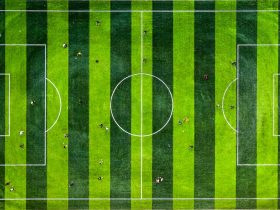


评论